


#BMBlog
#BMBlog

Como configurar e enviar cartas de cobrança no Protheus
Aprenda a utilizar a funcionalidade de carta de cobrança no Protheus da TOTVS de acordo com a Lei Geral de Proteção de Dados
A rotina de carta de cobrança do Protheus foi ajustada para atender aos requisitos da Lei Geral de Proteção de Dados (LGPD), garantindo a segurança das informações sensíveis e pessoais dos clientes. Neste guia, você aprenderá a configurar e enviar cartas de cobrança eletrônicas ou físicas de forma personalizada, além de obter um relatório completo das cobranças efetuadas.
Regras e Definições
Antes de enviar as cartas de cobrança, é necessário configurar os parâmetros iniciais e selecionar o layout adequado. Também é possível personalizar os filtros de clientes e definir os critérios para a seleção dos títulos a serem cobrados.
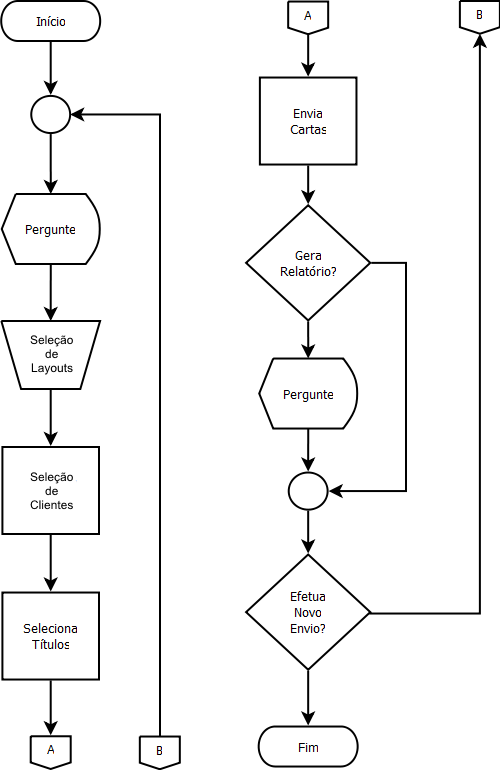
Descrição do processo
Parâmetros iniciais
Os parâmetros iniciais permitem filtrar os clientes e os títulos de acordo com critérios como intervalo de vencimento, valor, situação de cobrança e filiais. É possível complementar os filtros de forma personalizada utilizando um ponto de entrada.
Seleção do layout da carta
É possível escolher um layout de carta de cobrança previamente cadastrado. Cada layout corresponde a um teor de cobrança específico. É importante definir o alinhamento do endereço do cliente no topo da carta.
Seleção dos clientes
A partir dos filtros definidos, será apresentada uma lista de clientes que atendem aos critérios estabelecidos. É possível selecionar os clientes que receberão as cartas de cobrança. O campo de e-mail é essencial para o envio da cobrança.
Seleção dos títulos
O processo de seleção dos títulos que comporão a carta de cobrança segue os critérios estabelecidos na configuração. Títulos com bloqueio configurado não estarão disponíveis para seleção. É importante ressaltar que um título só é elegível para o envio da carta se ainda tiver saldo em aberto.
Exemplo prático:
Vamos ilustrar o processo de envio de cartas de cobrança com um exemplo:
- No dia 01/03/2015, foi enviado um e-mail com os seguintes títulos para cobrança, considerando vencimentos com mais de 10 dias de atraso:
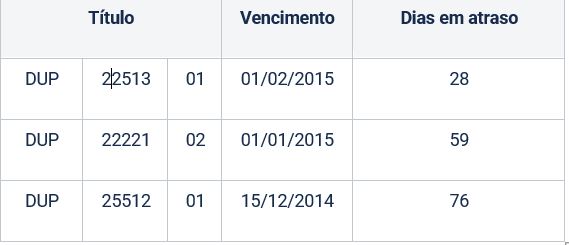
A definição de layout
Rotina: FINA810 – Layouts de Carta de Cobrança
Para cada carta de cobrança enviada, é possível definir o teor específico de acordo com o tipo de cobrança. É possível incluir um texto personalizado para cada tipo de cobrança, configurando-o e associando-o a regras específicas por meio do cadastro.
No cadastro dos layouts de carta de cobrança, estarão disponíveis apenas características do cliente para validação combinada com os filtros de busca. Caso não seja necessário realizar essa validação, o campo poderá ser mantido em branco para que as cartas sejam enviadas para qualquer cliente.
As cartas de cobrança seguem os filtros informados na rotina de envio, validando os dados do cliente associado ao teor da carta. É possível utilizar campos customizados para compor o conteúdo da carta.
Na listagem de títulos, as colunas consideradas padrão são as seguintes:
– Chave do título (prefixo, número e parcela)
– Data de vencimento
– Dias de atraso
– Valor original
– Saldo do título
– Multa
– Juros
É possível adicionar ou remover colunas conforme necessário, desde que essas colunas façam parte das informações dos títulos a receber (tabela SE1). É importante considerar que, ao enviar por e-mail ou carta física, pode haver restrições quanto à quantidade de informações contidas na carta ou folha.
Independentemente do método de envio selecionado (e-mail, físico ou ambos), a carta de cobrança conterá no topo os dados de envio, como o nome e endereço do cliente. O endereço utilizado será o endereço de cobrança registrado no cadastro do cliente. Caso esse endereço esteja em branco, a carta será enviada para o endereço principal do cliente. No layout da carta, é possível definir o alinhamento do endereço do cliente no topo da carta.
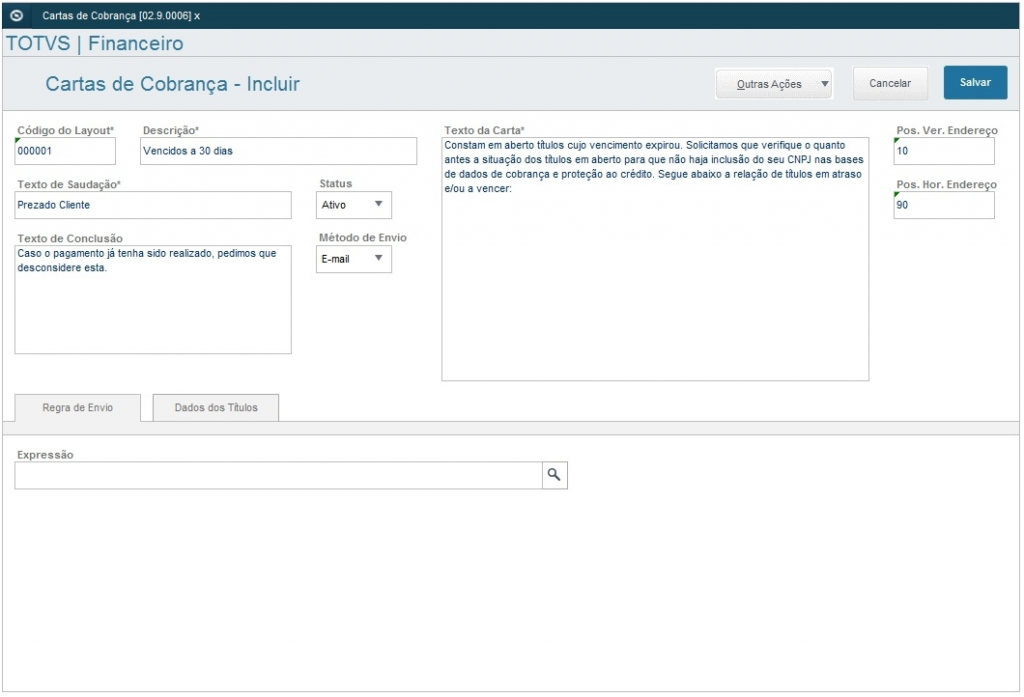
No rodapé do layout, existem duas abas onde são definidos os campos do “contas a receber” (tabela SE1) que serão apresentados na carta, como número do título, valor e data de vencimento, entre outros. Além disso, é possível definir regras personalizadas de envio. Nesse campo, é necessário informar uma expressão semelhante aos filtros de tela (browse) do Protheus. A tabela de Clientes (SA1) está posicionada nesta área do layout.
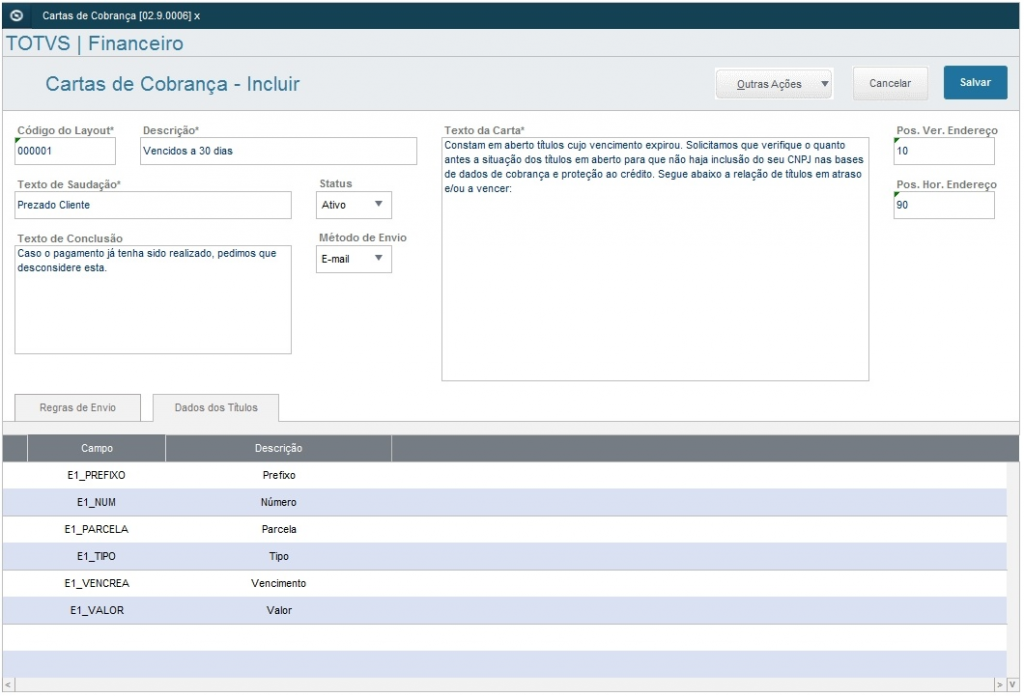
Processo de envio da carta de cobrança
Após a configuração, é possível realizar o envio ou a impressão das cartas de cobrança.
Passo a passo do envio da carta
Durante o processo de envio, serão solicitadas algumas etapas do wizard para completar a cobrança, como a definição dos parâmetros de busca e filtragem das informações, seleção do layout da carta, seleção dos clientes e títulos, e envio ou impressão das cartas.
1 – Tela inicial do wizard.
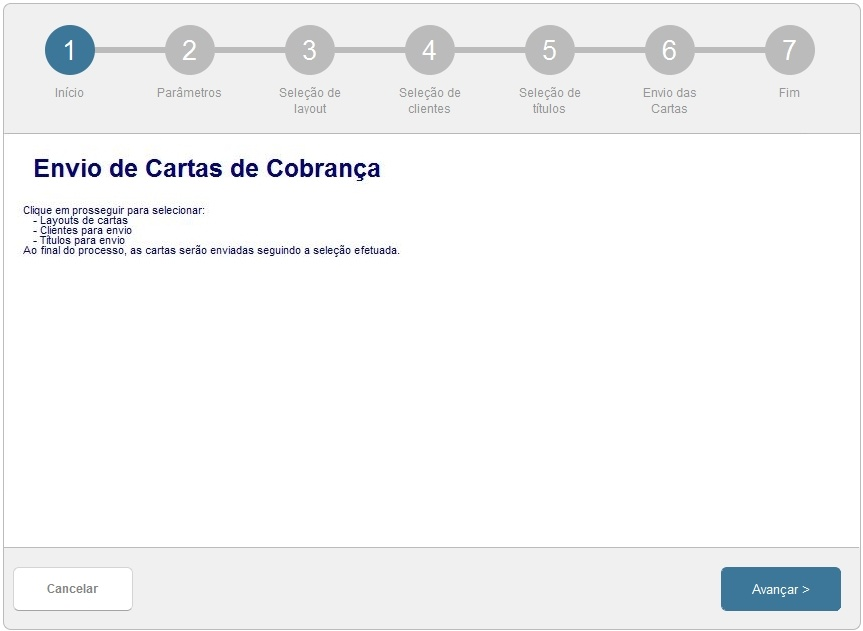
2 – Definição dos parâmetros para busca e filtragem das informações.
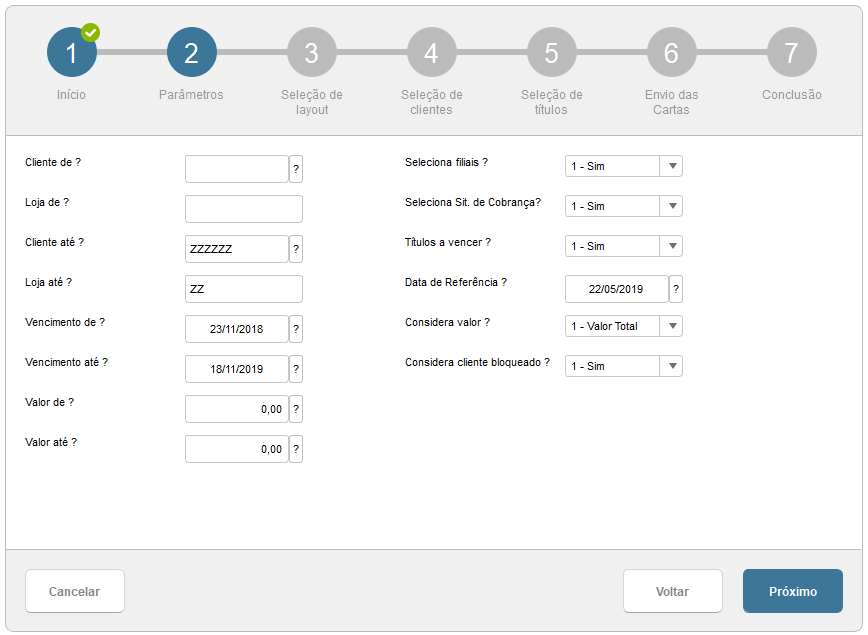
- Cliente e loja de (intervalo inicial de cliente e loja);
- Cliente e loja até (intervalo final de cliente e loja);
- Vencimento de (intervalo de vencimento inicial dos títulos);
- Vencimento até (intervalo de vencimento final dos títulos);
- Valor de (intervalo de valor inicial dos títulos);
- Valor até (intervalo de valor final dos títulos);
- Seleciona filiais (caso seja definido com “Sim”, a tela padrão de seleção de filiais será exibida para que as filiais possam ser selecionadas);
- Situação de cobrança (será apresentada a mesma consulta já utilizada no requisito “Processos SERASA”, permitindo que uma ou mais situações de cobrança sejam selecionadas. Este campo é validado para não ser deixado em branco ao avançar no processo);
- Títulos a vencer (caso esteja como sim, o filtro vai considerar os títulos que ainda estão por vencer);
- Data de referência para cálculo de juros e multa dos títulos;
- Considera valor (caso seja definido com “1-Valor Total”, sistema irá filtrar os registros com conteúdo no campo E1_VALOR entre os valores informados nos itens 5 e 6 dessa janela. Caso seja definido com “2-Saldo”, o sistema irá filtrar os registros com conteúdo no campo E1_SALDO entre os valores informados nos itens 5 e 6 dessa janela );
- Considera cliente bloqueado? Essa pergunta irá validar o campo A1_MSBLQL dos clientes. Se preenchido com SIM, irá considerar todos os clientes independentemente do status do campo de bloqueio. Se NÃO, irá considerar apenas clientes ativos.
3 – Seleção do layout da carta (apenas 1 layout poderá ser selecionado).
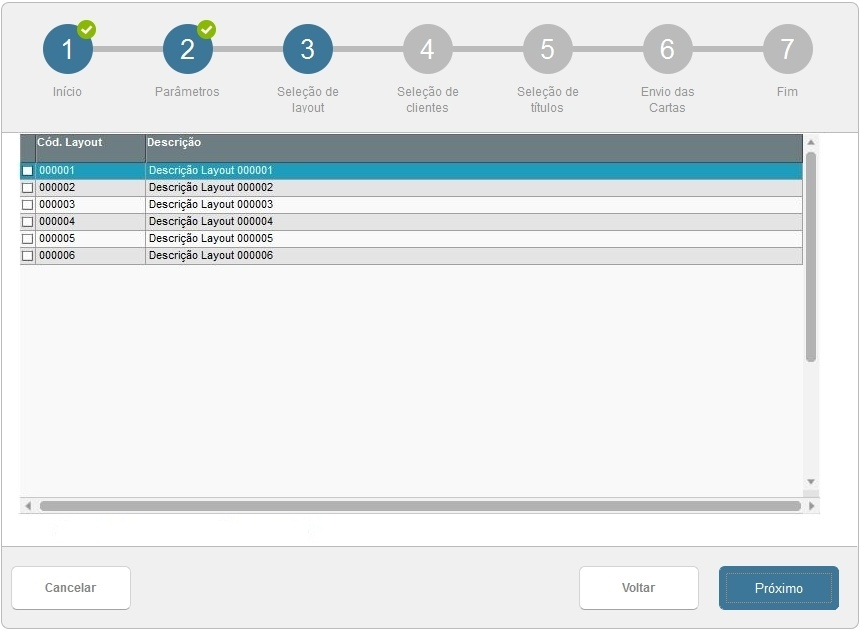
4 – Seleção do(s) cliente(s).
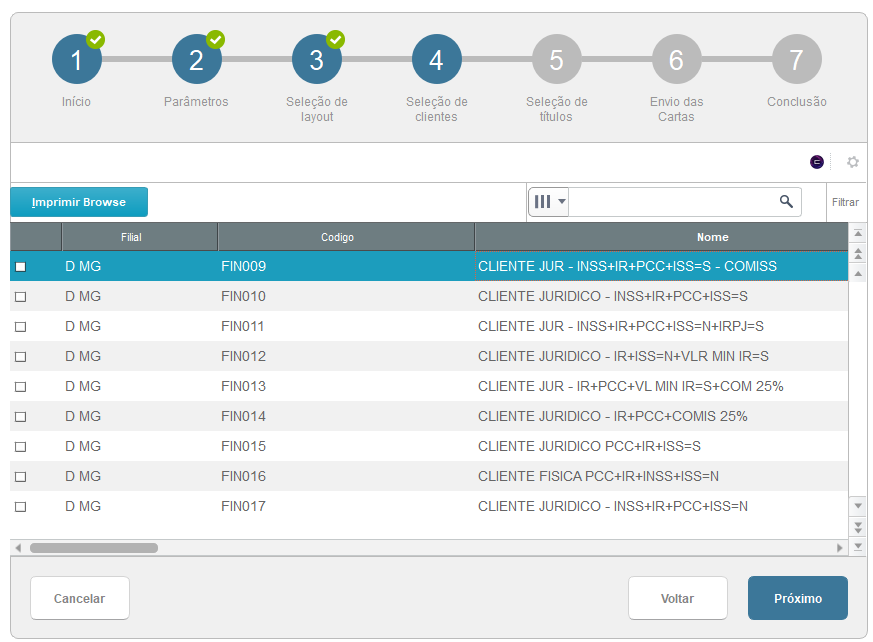
IMPORTANTE: na tela do assistente, há um botão “Filtrar” que permite realizar filtros na lista de clientes. No entanto, apenas os campos apresentados na tela estão disponíveis para filtro. Caso seja necessário incluir outros campos, incluindo campos personalizados, é possível utilizar os seguintes pontos de entrada:
– F811FL3: Permite incluir campos na janela de filtro da página 3
– F811FL4: Permite incluir campos na janela de filtro da página 4
– F811FL5: Permite incluir campos na janela de filtro da página 5
Esses pontos de entrada oferecem a flexibilidade de adicionar campos adicionais para filtragem, personalizando ainda mais o processo de seleção de clientes durante o envio de cartas de cobrança.
5 – Seleção do(s) título(s).
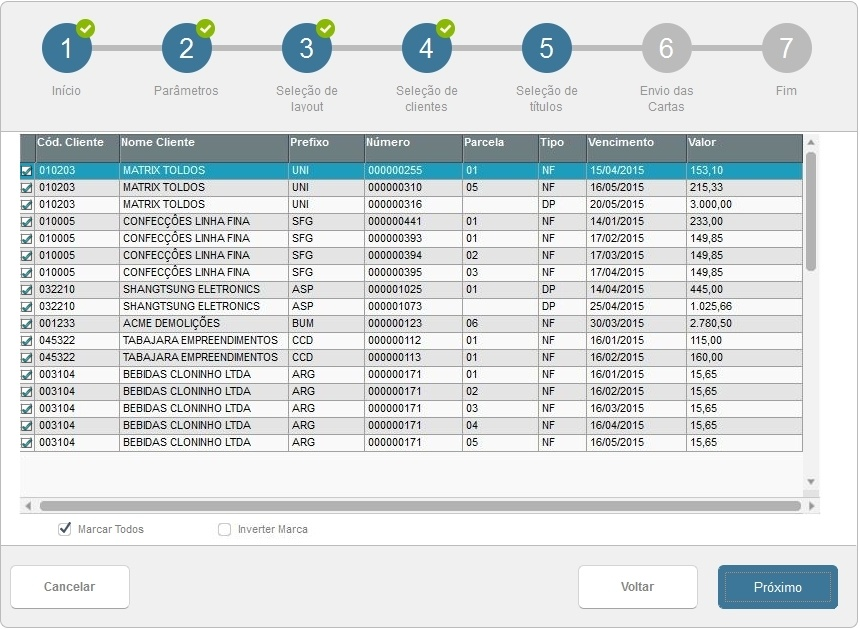
Observação: a seleção de títulos deve considerar o bloqueio de situação de cobrança configurado.
6 – Envio ou impressão das cartas.
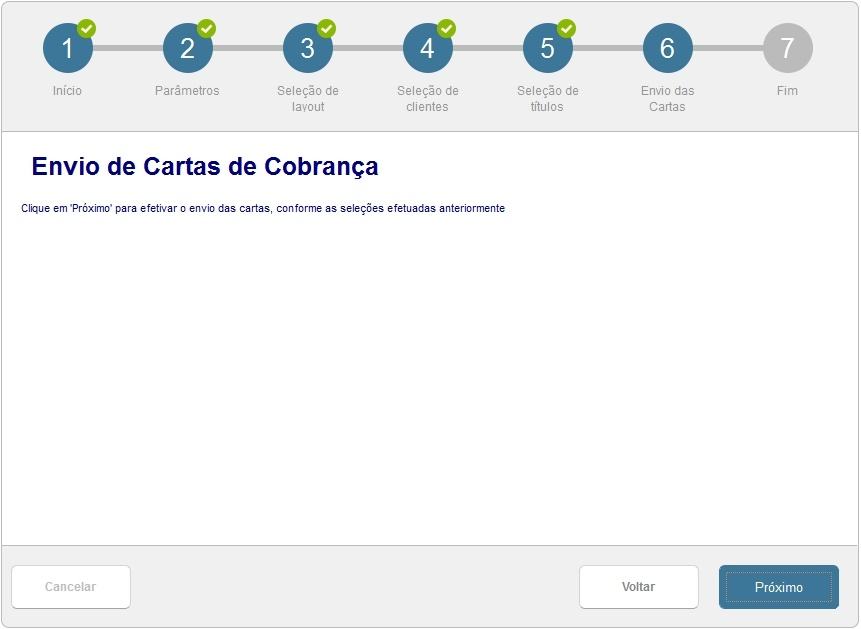
7 – Consulta de log dos envios e conclusão do processo.
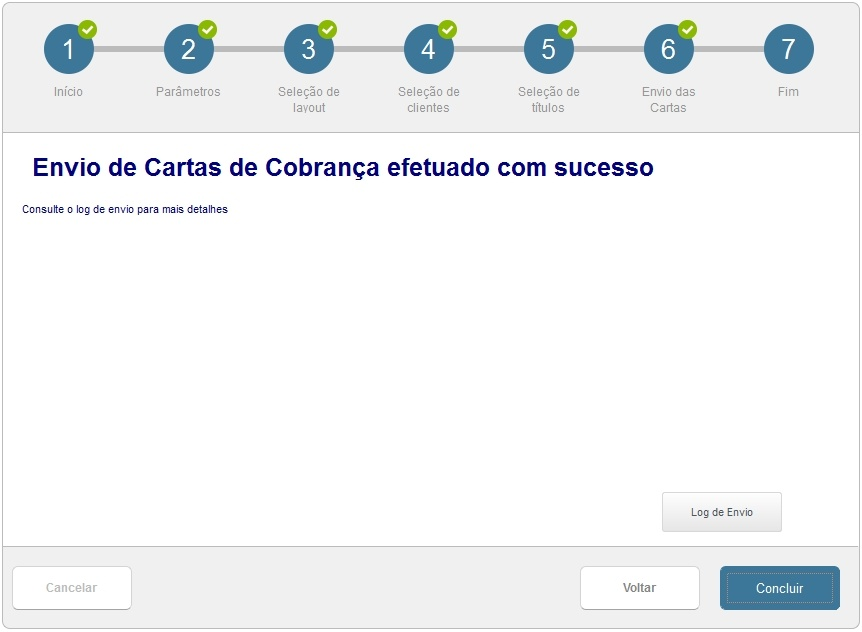
8 – Consulta do log.
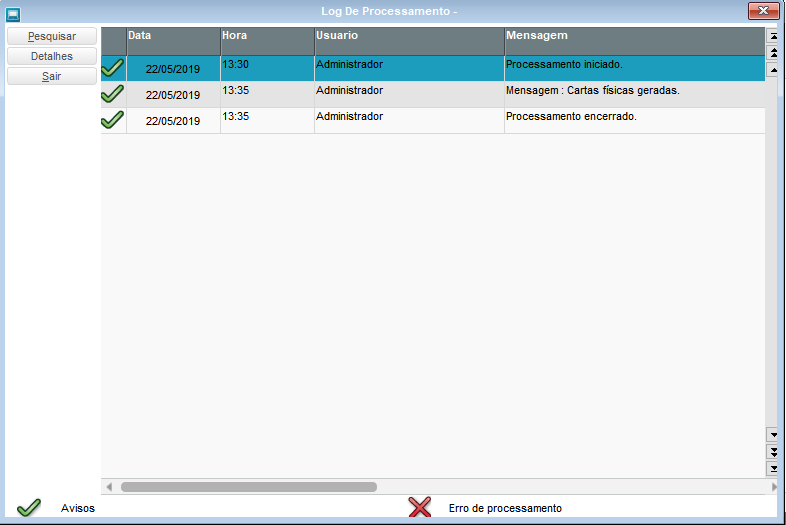
9 – Modelo do e-mail enviado ao cliente.
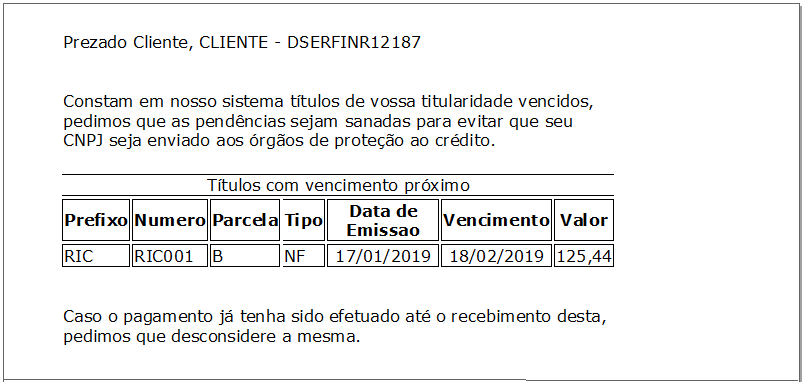
Considerações importantes
Cada vez que uma carta de cobrança é enviada ou impressa, um registro é gerado na tabela FWT, que contém informações como o layout utilizado, a data do envio e a chave de identificação.
Todas as grids possuem a opção de marcar ou desmarcar todos os registros, com exceção da grid de layouts de cartas de cobrança, onde somente um layout pode ser selecionado.
IMPORTANTE: é fundamental que o e-mail esteja preenchido no cadastro dos clientes para que a cobrança seja enviada, além de configurar corretamente o serviço de envio de e-mails do Protheus.
Após o envio das cartas, um registro de log é gravado para possibilitar a emissão de relatórios. Para cada título enviado, as seguintes informações são armazenadas:
– Número do processo: identificação da carta enviada.
– Chave do título
– Data de envio
– Código do layout
IMPORTANTE: um título pode ter várias ocorrências nessa tabela, mas em processos diferentes. É possível enviar a mesma carta mais de uma vez para um cliente na mesma data, sem restrições, pois durante o dia podem ocorrer baixas e inclusão de novos documentos no Protheus.
A reprodução do e-mail com a cobrança enviada requer apenas esses dados:
– Texto da carta (opcional)
– Listagem de títulos vencidos
– Listagem de títulos a vencer
Os títulos dos seguintes tipos são excluídos da seleção, além dos parâmetros informados, pois não representam valores devidos de cobrança:
– Provisórios (PR)
– Recebimentos Antecipados (RA)
– Taxas (TX, TXA)
– NCC
– Abatimentos
Relatório de Cartas de Cobrança
O relatório oferece duas opções de execução: analítica ou sintética. No modo analítico, é exibida a carta completa, incluindo os textos e outros detalhes. No modo sintético, são apresentados apenas resumos das cartas enviadas, sem os textos completos.
Além da seleção do tipo de impressão (sintético ou analítico), o relatório permite a realização das seguintes parametrizações:
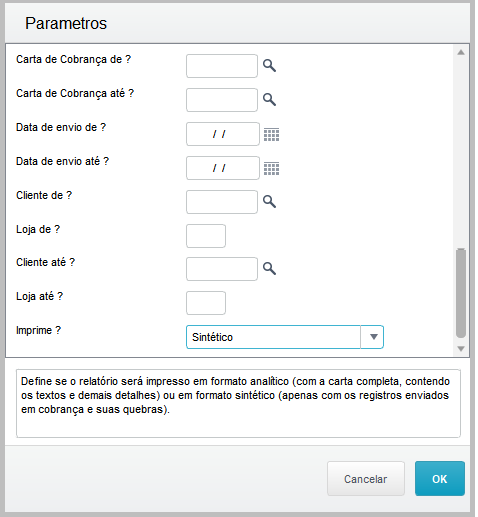
– Impressão no modelo analítico
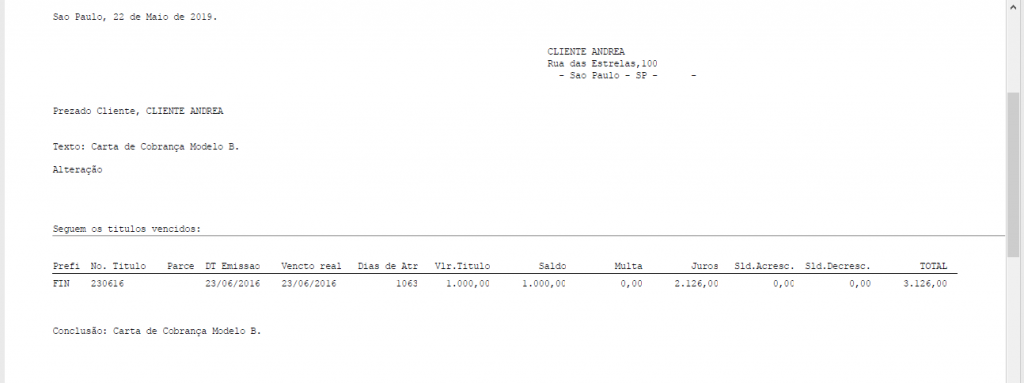
Ao imprimir cada carta, haverá um salto de página, e as colunas dos títulos não seguirão a configuração definida no layout. Isso ocorre devido à estrutura fixa exigida pelo relatório, que impõe um formato específico para a exibição dos dados.
– Impressão no modelo sintético

Outros campos da tabela SE1 podem ser adicionados ao relatório, levando em conta a restrição de espaço de impressão e o tamanho da página.
É importante lembrar que o modelo do relatório deve ser o mesmo do e-mail enviado, sendo reconstruído durante o processo de impressão com os dados armazenados. Dessa forma, é possível manter a consistência entre o formato do e-mail e a apresentação dos dados no relatório impresso.
Parâmetros utilizados
Para envio das cartas por e-mail são utilizados os seguintes parâmetros:
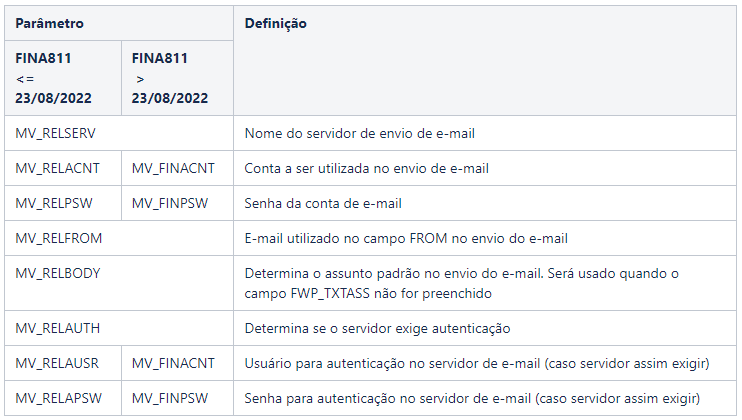
Dados técnicos
Execução automática
A fim de garantir a execução automática correta da rotina FINA811, é necessário fornecer os parâmetros da função conforme indicado abaixo:
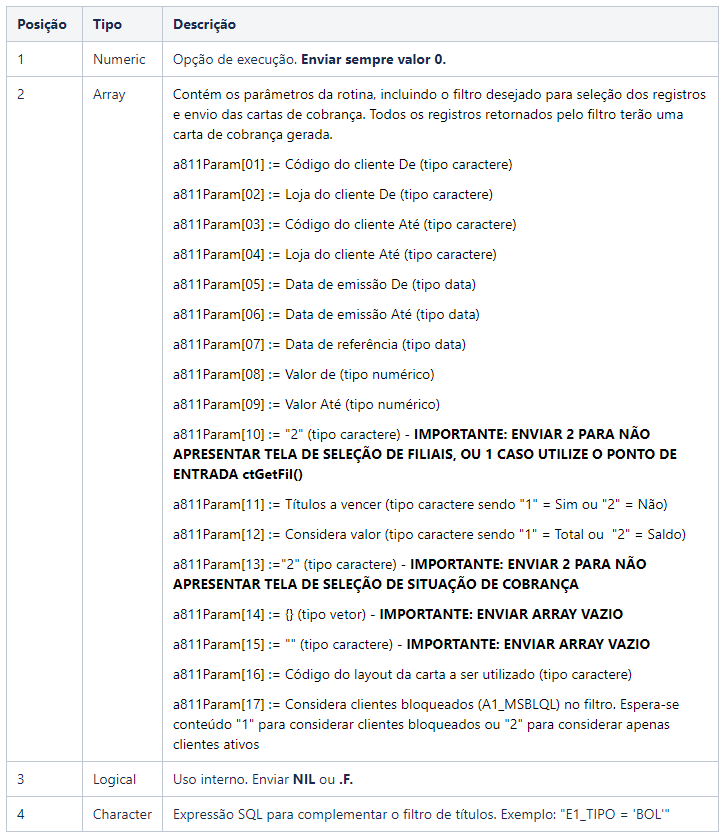
Mais uma facilidade
Com o Protheus da TOTVS, é possível configurar e enviar cartas de cobrança de forma segura e personalizada, atendendo às exigências da Lei Geral de Proteção de Dados. Utilize essa funcionalidade para facilitar o processo de cobrança e manter um controle eficiente das suas ações.
LEIA NOSSOS OUTROS ARTIGOS
Posts recentes
FALE CONOSCO
Queremos ouvir você e apresentar o diferencial de contar com a consultoria BM TEC
- (51) 3137-2070
- (51) 99237-2866
« AVISO LEGAL »
Protheus , RM e Totvs são produtos e marcas registradas e de propriedade da Totvs S/A.
A BM Tec é uma empresa de consultoria independente que não possui vínculo comercial ou de parceria com a TOTVS.
Protheus , RM e Totvs são produtos e marcas registradas e de propriedade da Totvs S/A.
A BM Tec é uma empresa de consultoria independente que não possui vínculo comercial ou de parceria com a TOTVS.
